IMAP-accounts configureren
Hoe kan ik...
Beschikbaarheid
![]() Beschikbaarheid: vereiste profielmachtigingen voor Enterprise en Professional (inclusief proefversies)
Beschikbaarheid: vereiste profielmachtigingen voor Enterprise en Professional (inclusief proefversies)
: Administrator-profiel
Een IMAP-account instellen
IMAP is een e-mailprotocol waarmee uw e-mailaccount is geconfigureerd in Zoho CRM. Het biedt verschillende voordelen, waarvan het belangrijkste is dat het meerdere apparaten kan synchroniseren. Dat wil zeggen dat uw e-mailactiviteit wordt gesynchroniseerd tussen uw pc, laptop, mobiele telefoon, tablet, enz. Met Zoho CRM kunt u kiezen uit populaire IMAP-integraties of aangepaste e-mailintegratie configureren.
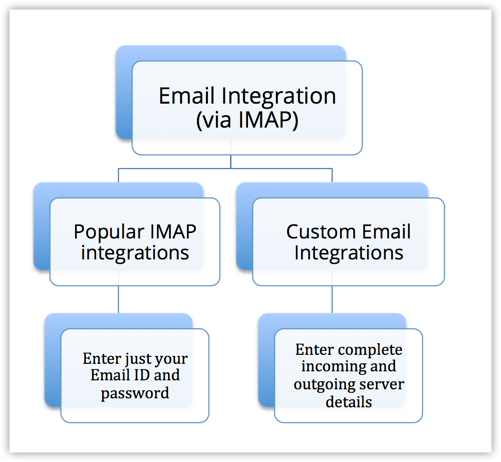
Een IMAP-account toevoegen
- Klik in Zoho CRM op Settings > Setup > Channels > Email.
- Op de pagina Email Settings kunt u kiezen uit Popular IMAP Email Integrations of zelf een integratie creëren met Custom IMAP Integration.
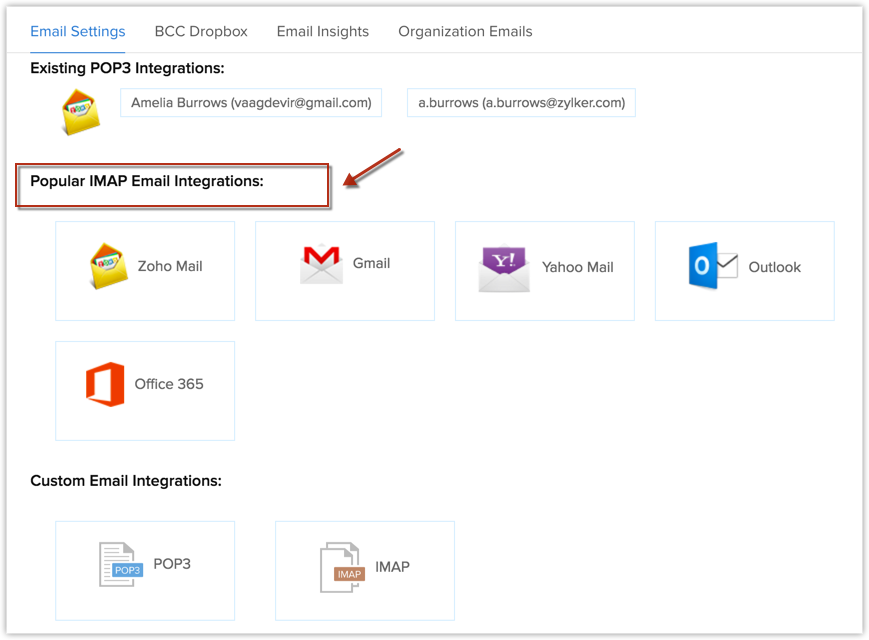
- Als u kiest voor Popular IMAP Integrations, klikt u op een van de e-mailclients.
- Voer de Name, Email Address en Password in.
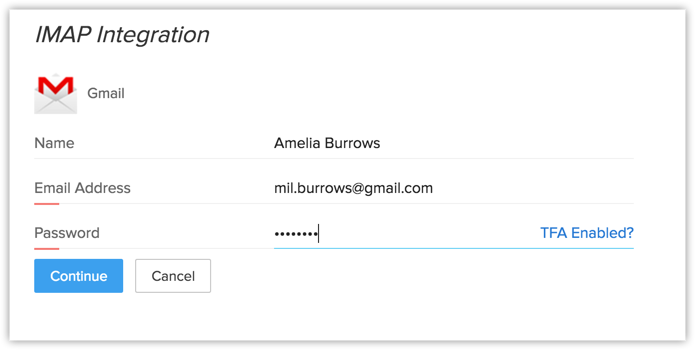
Als u dubbele verificatie voor uw e-mailaccount hebt ingeschakeld, moet u het app-specifieke wachtwoord invoeren voor de IMAP-configuratie en NIET uw normale e-mailwachtwoord.
Zie ook: Een app-specifiek wachtwoord genereren - Klik op Continue.
- Voeg zo nodig meer From Addresses toe.

- Klik op Server Details om de instellingen van de inkomende en uitgaande server weer te geven.
De Server Details worden automatisch ingevuld wanneer u een van de volgende opties selecteert: Zoho Mail, GMail, Outlook, Office 365 of Yahoo.
- Voer de Name, Email Address en Password in.
- Als u een aangepaste IMAP-integratie wilt configureren, selecteert u de optie IMAP onder Custom Email Integrations.

Voer op de pagina IMAP Integration de gevraagde gegevens in.
- Voer de naam, poort, het e-mailadres en het wachtwoord van de inkomende server in.
- Voer de naam, poort, het e-mailadres en het wachtwoord van de uitgaande server in.
Als beide hetzelfde zijn, schakelt u het selectievakje Use the same credentials for outgoing server in.
- Selecteer een van de Email Sharing Permissions. (Raadpleeg deze koppeling voor meer informatie.)

Op basis van de geselecteerde optie is e-mail die hoort bij contactpersonen in uw CRM-account toegankelijk voor andere gebruikers. - Klik op Opslaan.
Let op:
- Nadat u het IMAP-account hebt geconfigureerd, ontvangt u een bevestigingse-mail wanneer de bestaande e-mails worden gesynchroniseerd.
Een app-specifiek wachtwoord genereren
Dubbele verificatie (TFA: two-factor authentication), een service van alle grote e-mailclients, biedt een extra beveiligingslaag voor een postvak. Wanneer TFA is ingeschakeld voor een e-mailaccount, is voor toegang tot het account meer dan alleen de gebruikersnaam en het wachtwoord vereist. Een unieke wachtwoordcode is ook nodig. Deze wordt verzonden naar het geregistreerde mobiele nummer van de houder van het e-mailaccount. Dit maakt het moeilijker om onbevoegde toegang te krijgen tot een e-mailaccount.
Als voor het e-mailaccount dat u wilt configureren in Zoho CRM de dubbele verificatie is ingeschakeld, moet u het app-specifieke wachtwoord van het e-mailaccount invoeren voor IMAP-configuratie en NIET het wachtwoord van uw normale e-mailaccount. Hieronder volgen de instructies voor het genereren van het app-specifieke wachtwoord voor verschillende populaire e-mailclients.
Voor een Zoho Mail-account
Als u uw Zoho Mail-account wilt configureren via IMAP in Zoho CRM en u hebt hiervoor TFA ingeschakeld, volgt u de onderstaande instructies om het app-specifieke wachtwoord voor uw Zoho Mail-account te genereren.
- Meld u aan bij https://accounts.zoho.com/u/h#home met uw Zoho-accountgegevens.
- Klik op het welkomstdashboard op Two Factor Authentication.
- Klik op de pagina Two Factor Authentication op Manage Application Specific Passwords.

- Voer in het pop-upvenster Application Specific Passwords de apparaatnaam en het huidige wachtwoord voor uw Zoho-account in.

De naam van het apparaat/de app is slechts een referentie waarmee u het doel kunt identificeren van het genereren van het app-specifieke wachtwoord, wanneer u de lijst met gegenereerde wachtwoorden bekijkt.
- Klik op Generate.
Het unieke, app-specifieke wachtwoord voor uw account wordt gegenereerd. Dit wachtwoord wordt slechts eenmaal weergegeven, niet opnieuw.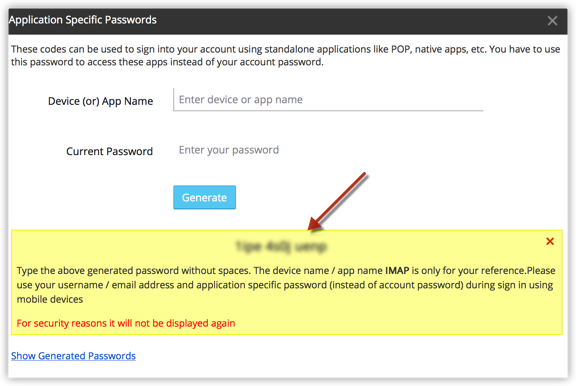
- Kopieer en plak dit wachtwoord direct in het tekstvak Password voor IMAP-configuratie in Zoho CRM.
U kunt een wachtwoord intrekken als u het apparaat niet meer gebruikt of om de toegang tot de app te verwijderen.
Voor een Gmail-account
Als u uw Gmail-account wilt configureren via IMAP in Zoho CRM en u hebt hiervoor TFA ingeschakeld, volgt u de onderstaande instructies om het app-specifieke wachtwoord voor uw Gmail-account te genereren.
- Meld u aan bij uw Google-account
- Ga naar de pagina Apps passwords.
- Selecteer Other in de vervolgkeuzelijst Select App.
- Voer de aangepaste naam in, bijvoorbeeld IMAP voor Zoho CRM.

- Klik op Generate.
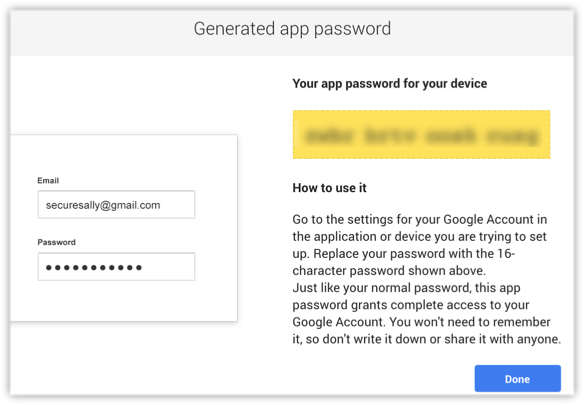
- Kopieer en plak het unieke, app-specifieke wachtwoord dat is gegenereerd in het tekstvak Password voor IMAP-configuratie in Zoho CRM.
U kunt een wachtwoord intrekken als u het apparaat niet meer gebruikt of om de toegang tot de app te verwijderen.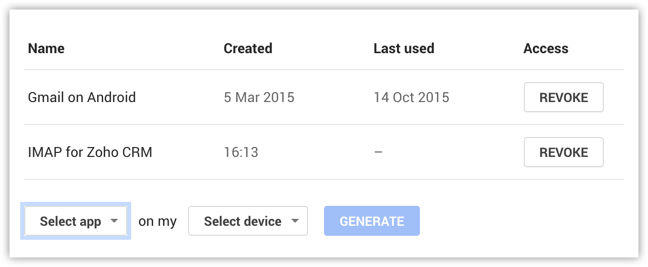
Voor een Outlook-account
Als u uw Outlook-account wilt configureren via IMAP in Zoho CRM en u hebt hiervoor TFA ingeschakeld, volgt u de onderstaande instructies om het app-specifieke wachtwoord voor uw Outlook-account te genereren.
- Meld u aan bij uw Outlook-account via deze koppeling.
- Klik onder App-passwords op Create a new app password.

- Kopieer en plak het unieke, app-specifieke wachtwoord dat is gegenereerd in het tekstvak Password voor IMAP-configuratie in Zoho CRM.

Voor een Office 365-account
Als u uw Office 365-account wilt configureren via IMAP in Zoho CRM en u hebt hiervoor verificatie met meerdere factoren ingeschakeld, volgt u de onderstaande instructies om het app-specifieke wachtwoord voor uw Office 365-account te genereren.
Let op:
- Om een app-specifiek wachtwoord voor uw Office 365-account te kunnen genereren, moet uw beheerder verificatie op basis van meerdere factoren voor uw gebruikersaccount hebben ingeschakeld.
Zie ook: Verificatie op basis van meerdere factoren instellen voor Office 365 - De eerste keer dat u een app-specifiek wachtwoord genereert, wordt u gevraagd uw telefoonnummer in te voeren voor verificatie. Voor de volgende keren dat u een app-specifiek wachtwoord genereert voor Office 365 is geen verificatie van het telefoonnummer vereist.
Een app-specifiek wachtwoord genereren voor Office 365
- Meld u aan bij uw Office 365-account.
- Ga naar Settings > Additional security verification.
- Klik op het subgedeelte zoals hieronder afgebeeld.

- Klik op de optie app passwords
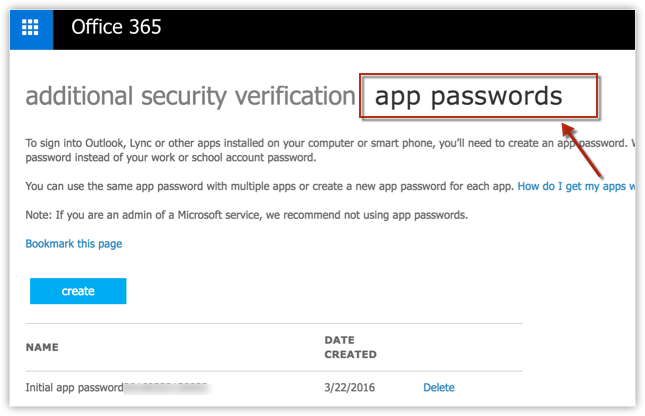
- Voer in het pop-upvenster Create app password een naam voor het wachtwoord in.
Dit is zodat u kunt onthouden waarom u het hebt gemaakt.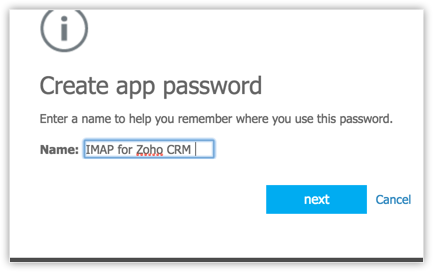
- Klik op next.
- Uw wachtwoord voor de app wordt weergegeven.

Kopieer en plak het unieke, app-specifieke wachtwoord dat is gegenereerd in het tekstvak Password voor IMAP-configuratie in Zoho CRM.
Voor een Yahoo Mail-account
Als u uw Yahoo-account wilt configureren via IMAP in Zoho CRM en u hebt hiervoor TFA ingeschakeld, volgt u de onderstaande instructies om het app-specifieke wachtwoord voor uw Yahoo-account te genereren.
- Meld u aan bij uw Yahoo Mail-account.
- Ga naar Settings > Account info.

- Selecteer Account security op de pagina Account Info.
- Klik bij Two-step Verification op Generate app password.

Om een app-specifiek wachtwoord te genereren, moet de dubbele verificatie zijn ingeschakeld. - Selecteer Other in de vervolgkeuzelijst Select App en voer de naam van de app in. Bijvoorbeeld IMAP voor Zoho CRM.

- Klik op Generate.

- Kopieer en plak het unieke, app-specifieke wachtwoord dat is gegenereerd in het tekstvak Password voor IMAP-configuratie in Zoho CRM.
E-mails weergeven
Wanneer het IMAP-account is ingesteld, worden verzonden en ontvangen e-mails gekoppeld aan de leads/contactpersonen in Zoho CRM, onder de Emails Related List. Hieronder vallen e-mails die naar de primaire en secundaire e-mailadressen van leads/contactpersonen zijn verzonden. E-mails in deze gerelateerde lijst kunnen worden gesorteerd op basis van gebruikers die hun e-mailaccount hebben gedeeld tijdens het instellen van hun IMAP-account. U kunt All selecteren in de vervolgkeuzelijst of de specifieke gebruiker om de e-mail te bekijken. De optie om alle e-mails weer te geven wordt alleen ondersteund in de IMAP-configuratie.
E-mails van leads/contactpersonen weergeven
- Ga naar de module Leads/Contacts.
- Klik op een record in de module.
- Selecteer in de Emails Related List de gewenste gedeelde IMAP-gebruiker in het veld Picklist.
De e-mails die via IMAP zijn verzonden, worden weergegeven.
Machtigingen voor delen van e-mail
| Private: e-mails niet delen met collega's | Met deze optie is uw in Zoho CRM geconfigureerde e-mailaccount privé. Andere gebruikers kunnen geen e-mails van uw leads en contactpersonen bekijken. Wie kan deze optie gebruiken? CEO's en andere senior managers kunnen deze optie gebruiken om hun communicatie met klanten vertrouwelijk te houden Wat kunt u doen?
|
| Custom: e-mails van de geselecteerde leads en contactpersonen delen | Met deze optie kunnen gebruikers de e-mails delen die worden ontvangen van de geselecteerde leads en contactpersonen. Andere gebruikers kunnen uw e-mails dus bekijken vanuit de geselecteerde klantenrecords. Wie kan deze optie gebruiken? Salesmedewerkers en managers die direct verantwoordelijk zijn voor het dagelijkse contact met klanten kunnen deze optie gebruiken. Wat kunt u doen?
|
| Public: e-mails van alle leads en contactpersonen delen | Met deze optie kunnen gebruikers de e-mails delen die zijn ontvangen van alle leads en contactpersonen. Andere gebruikers kunnen uw ontvangen e-mails van alle klantdossiers bekijken. Aangezien e-mails van alle records universeel worden gedeeld, kunt u het selectievakje Share Email niet weergeven op de pagina's Lead en Contact. Wie kan deze optie gebruiken? Salesmedewerkers en managers die direct verantwoordelijk zijn voor het dagelijkse contact met klanten kunnen deze optie gebruiken. Wat kunt u doen?
Hoe kan ik het delen van e-mails van collega's en specifieke klantdomeinen beperken? U kunt de weergave van e-mails van de e-maildomeinen van uw bedrijf en specifieke klantdomeinen beperken door de vereiste e-maildomeinen uit te sluiten. Met deze optie kunt u alleen e-mails bekijken van deze uitgesloten domeinen zoals uw persoonlijke account. In deze optie worden e-mails die worden ontvangen van andere e-maildomeinen universeel gedeeld met alle gebruikers in uw Zoho CRM-account. Waarom is er geen standaardoptie voor "Volledig delen"? Om de privacy van de e-mailwisseling met de klant te beschermen. Bijvoorbeeld, John, een nieuwe salesmanager in uw organisatie, voegt de e-mail-id van de CEO toe als contactpersoon in CRM. Adam, een andere salesmanager, kan nu het gesprek tussen John en de CEO bekijken, wat in een real-time scenario niet is toegestaan. |